Selenium入门介绍.ppt
- 格式:ppt
- 大小:1.19 MB
- 文档页数:25


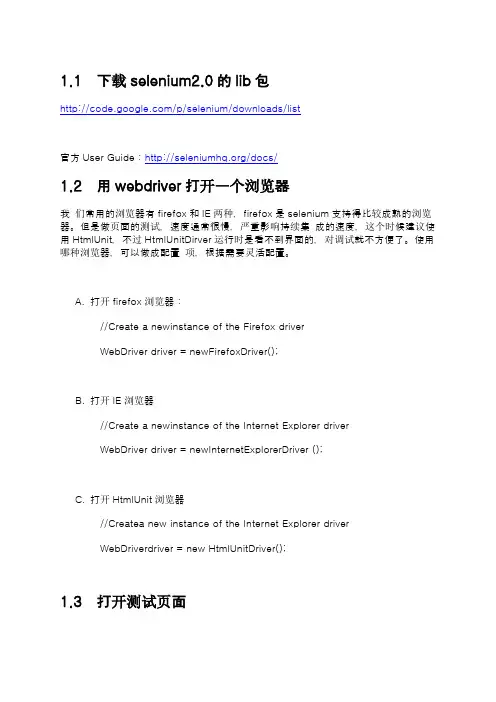
1.1 下载selenium2.0的lib包/p/selenium/downloads/list官方User Guide:/docs/1.2 用webdriver打开一个浏览器我们常用的浏览器有firefox和IE两种,firefox是selenium支持得比较成熟的浏览器。
但是做页面的测试,速度通常很慢,严重影响持续集成的速度,这个时候建议使用HtmlUnit,不过HtmlUnitDirver运行时是看不到界面的,对调试就不方便了。
使用哪种浏览器,可以做成配置项,根据需要灵活配置。
A.打开firefox浏览器://Create a newinstance of the Firefox driverWebDriver driver = newFirefoxDriver();B.打开IE浏览器//Create a newinstance of the Internet Explorer driverWebDriver driver = newInternetExplorerDriver ();C.打开HtmlUnit浏览器//Createa new instance of the Internet Explorer driverWebDriverdriver = new HtmlUnitDriver();1.3 打开测试页面对页面对测试,首先要打开被测试页面的地址(如:),web driver 提供的get方法可以打开一个页面:// And now use thedriver to visit Googledriver.get("");1.4 如何找到页面元素Webdriver的findElement方法可以用来找到页面的某个元素,最常用的方法是用id 和name查找。
假设页面写成这样:<input type="text" name="passwd"id="passwd-id" />那么可以这样找到页面的元素:通过id查找:WebElement element = driver.findElement(By.id("passwd-id"));或通过name查找:WebElement element = driver.findElement(("passwd"));或通过xpath查找:WebElement element =driver.findElement(By.xpath("//input[@id='passwd-id']"));但页面的元素经常在找的时候因为出现得慢而找不到,建议是在查找的时候等一个时间间隔。
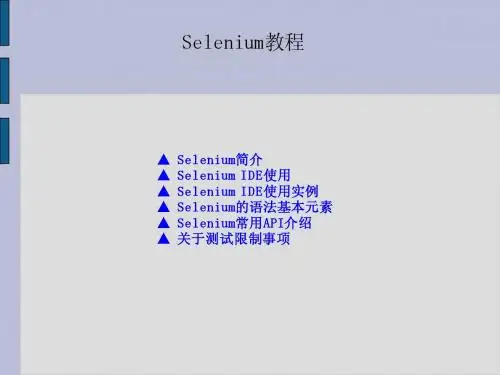
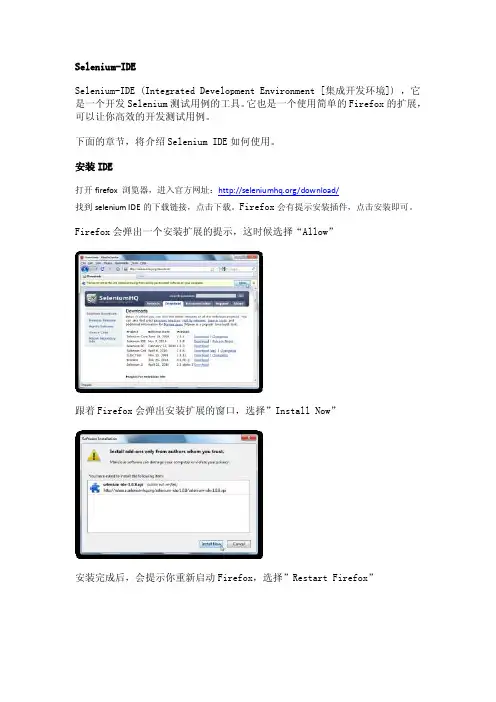
Selenium-IDESelenium-IDE (Integrated Development Environment [集成开发环境]) ,它是一个开发Selenium测试用例的工具。
它也是一个使用简单的Firefox的扩展,可以让你高效的开发测试用例。
下面的章节,将介绍Selenium IDE如何使用。
安装IDE打开firefox 浏览器,进入官方网址:/download/找到selenium IDE的下载链接,点击下载。
Firefox会有提示安装插件,点击安装即可。
Firefox会弹出一个安装扩展的提示,这时候选择“Allow”跟着Firefox会弹出安装扩展的窗口,选择”Install Now”安装完成后,会提示你重新启动Firefox,选择”Restart Firefox”重新启动之后,在“工具”(Tools)菜单里面,就会多了“Selenium IDE”这项功能了。
打开Selenium IDE选择“工具”(Tools)菜单中的Selenium-IDE 打开 Selenium IDE。
IDE 功能:菜单栏这里提一下Help菜单里面的“UI-Element Documentation”是蛮有用的帮助文档。
其他部分略过。
工具栏下面是工具栏上面按钮的一些介绍:速度控制:控制测试用例的执行速度执行全部:执行测试套件(test suite)中的所有测试用例执行:执行单全选中的测试用例。
暂停/继续:暂停和继续执行测试用例单步执行:让测试用例一个一个命令执行。
捆绑规则:这个高级的功能允许一连串的 Selenium命令组合成一个动作。
具体的介绍参见帮助菜单中的”UI-Element Documentation”。
录制:录制用户在浏览器中的操作。
测试用例面板测试用例面板会显示你所编写的测试用例脚本。
他有两个标签页,一个是“table”一个是“source”。
table标签页显示的是以表格形式显示出脚本中的命令:标签页下方的Command,Target,Value会显示出当前选中的命令的对应信息。
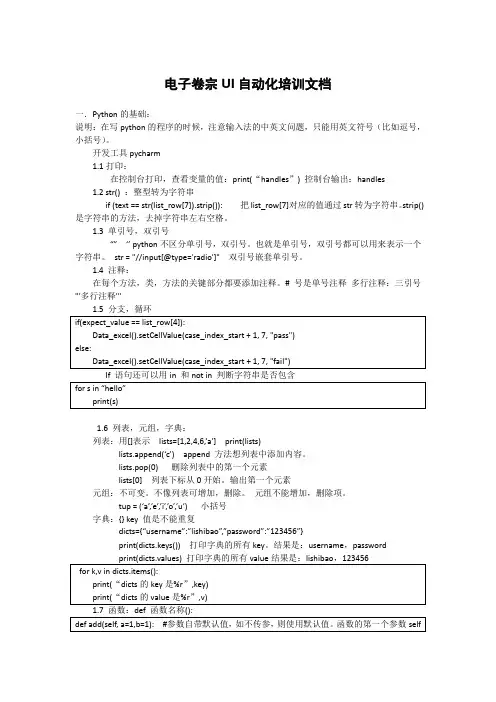
电子卷宗UI自动化培训文档一.Python的基础:说明:在写python的程序的时候,注意输入法的中英文问题,只能用英文符号(比如逗号,小括号)。
开发工具pycharm1.1打印:在控制台打印,查看变量的值:print(“handles”) 控制台输出:handles1.2 str() :整型转为字符串if (text == str(list_row[7]).strip()): 把list_row[7]对应的值通过str转为字符串。
strip()是字符串的方法,去掉字符串左右空格。
1.3 单引号,双引号“”‘’ python不区分单引号,双引号。
也就是单引号,双引号都可以用来表示一个字符串。
str = "//input[@type='radio']" 双引号嵌套单引号。
1.4 注释:在每个方法,类,方法的关键部分都要添加注释。
# 号是单号注释多行注释:三引号'''多行注释'''1.6 列表,元组,字典:列表:用[]表示lists=[1,2,4,6,’a’] print(lists)lists.append(‘c’) append 方法想列表中添加内容。
lists.pop(0) 删除列表中的第一个元素lists[0] 列表下标从0开始。
输出第一个元素元组:不可变。
不像列表可增加,删除。
元组不能增加,删除项。
tup = (‘a’,’e’,’i’,’o’,’u’) 小括号字典:{} key 值是不能重复dicts={“username”:”lishibao”,”password”:”123456”}print(dicts.keys()) 打印字典的所有key。
结果是:username,password类相当于对象的抽象模型。
对象是实实在在的,在代码中操作的是对象。
初始化方法:就是在实例化对象的时候。
默认调用的方法。
实例化实例:CheckDetailPage(self.driver)实例化之后就可以调用对象的方法了:CheckDetailPage(self.driver).get_Expect_Text()父类:比如多个类中都有相同的方法,可以把这些方法抽取出来,单独放在一个类(父类)中,其他类继承这个父类。
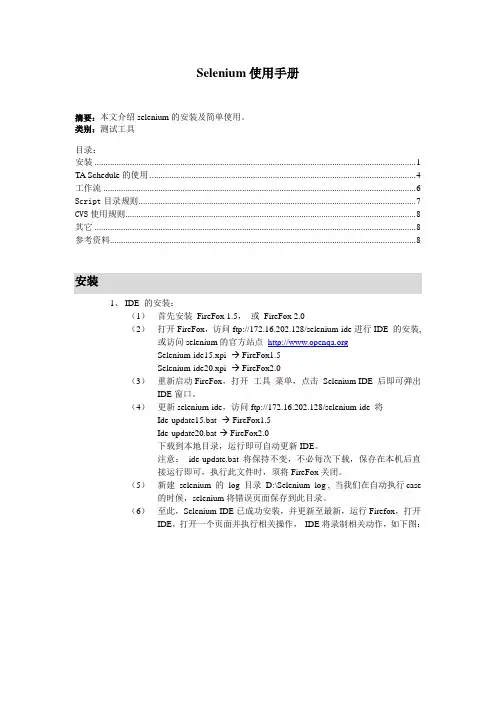
Selenium使用手册摘要:本文介绍selenium的安装及简单使用。
类别:测试工具目录:安装 (1)TA Schedule的使用 (4)工作流 (6)Script目录规则 (7)CVS使用规则 (8)其它 (8)参考资料 (8)安装1、IDE 的安装:(1)首先安装FireFox 1.5,或FireFox 2.0(2)打开FireFox,访问ftp://172.16.202.128/selenium-ide进行IDE 的安装, 或访问selenium的官方站点Selenium-ide15.xpi -→ FireFox1.5Selenium-ide20.xpi -→ FireFox2.0(3)重新启动FireFox,打开工具菜单,点击Selenium IDE 后即可弹出IDE窗口。
(4)更新selenium-ide,访问ftp://172.16.202.128/selenium-ide 将Ide-update15.bat -→ FireFox1.5Ide-update20.bat-→ FireFox2.0下载到本地目录,运行即可自动更新IDE。
注意:ide-update.bat 将保持不变,不必每次下载,保存在本机后直接运行即可,执行此文件时,须将FireFox关闭。
(5)新建selenium 的log 目录D:\Selenium_log , 当我们在自动执行case 的时候,selenium将错误页面保存到此目录。
(6)至此,Selenium-IDE已成功安装,并更新至最新,运行Firefox,打开IDE,打开一个页面并执行相关操作,IDE将录制相关动作,如下图:2、访问IDE中的Core使用chrome 方式访问core 来批量执行case,比如:chrome://selenium-ide/content/sel/core/TestRunner.html?test=http://172.16.202.1 03/Saga/MC/suite/BVT.html&userExtensionsURL=&baseURL=https://19638srv /其中test为test suite的URL,在chrome模式下支持http 和file 两种方式来访问case。
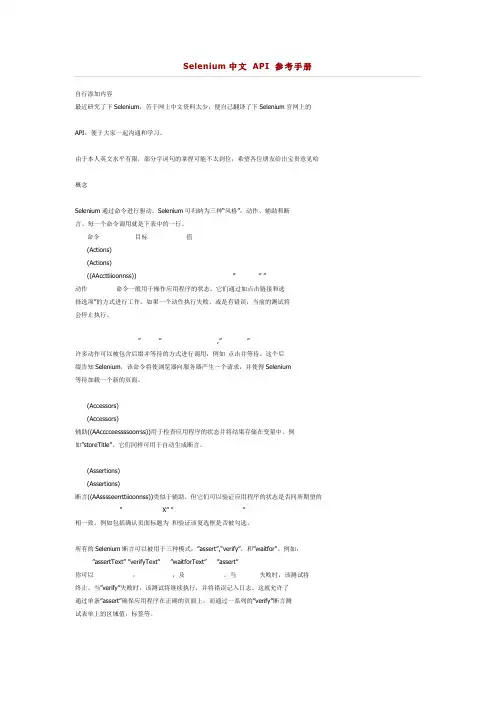
Selenium中文API 参考手册自行添加内容最近研究了下Selenium,苦于网上中文资料太少,便自己翻译了下Selenium官网上的API,便于大家一起沟通和学习。
由于本人英文水平有限,部分字词句的拿捏可能不太到位,希望各位朋友给出宝贵意见哈概念Selenium通过命令进行驱动。
Selenium可归纳为三种―风格‖:动作、辅助和断言。
每一个命令调用就是下表中的一行。
命令目标值(Actions)(Actions)((AAccttiioonnss)) ‖ ‖ ‖动作命令一般用于操作应用程序的状态。
它们通过如点击链接和选择选项‖的方式进行工作。
如果一个动作执行失败,或是有错误,当前的测试将会停止执行。
‖ ‖ ,‖ ‖许多动作可以被包含后缀并等待的方式进行调用,例如点击并等待。
这个后缀告知Selenium,该命令将使浏览器向服务器产生一个请求,并使得Selenium等待加载一个新的页面。
(Accessors)(Accessors)辅助((AAcccceessssoorrss))用于检查应用程序的状态并将结果存储在变量中。
例如‖storeTitle‖。
它们同样可用于自动生成断言。
(Assertions)(Assertions)断言((AAsssseerrttiioonnss))类似于辅助,但它们可以验证应用程序的状态是否同所期望的‖ X‖ ‖ ‖相一致。
例如包括确认页面标题为和验证该复选框是否被勾选。
所有的Selenium断言可以被用于三种模式:‖assert‖,―verify‖,和‖waitfor‖。
例如,‖assertText‖ ‖verifyText‖ ‖waitforText‖ ‖assert‖你可以,,及。
当失败时,该测试将终止。
当‖verify‖失败时,该测试将继续执行,并将错误记入日志。
这就允许了通过单条‖assert‖确保应用程序在正确的页面上,而通过一系列的‖verify‖断言测试表单上的区域值,标签等。
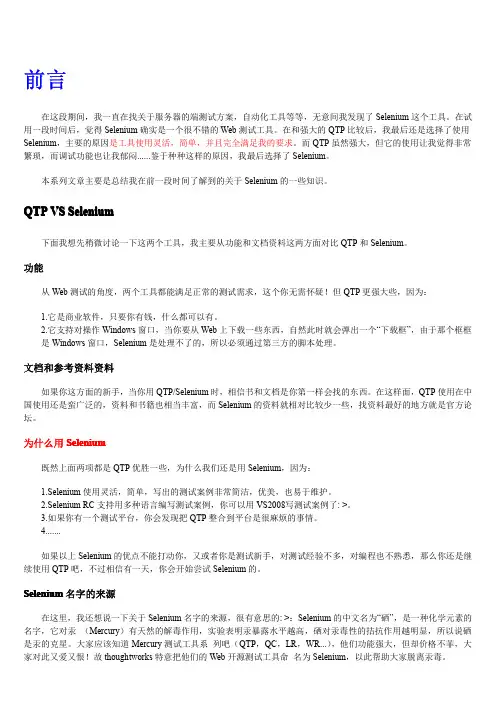
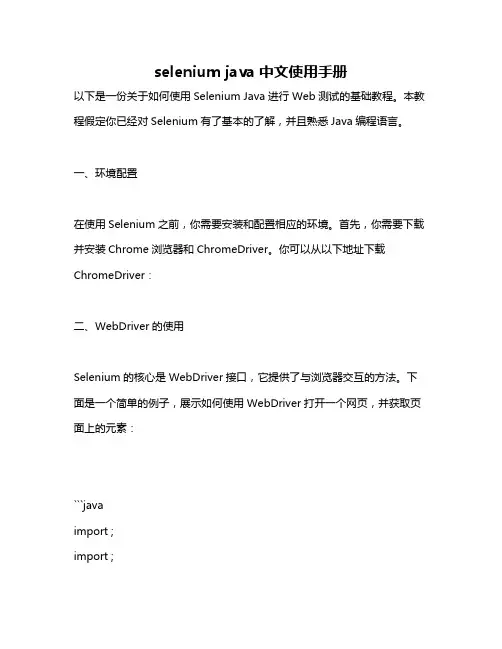
selenium java中文使用手册以下是一份关于如何使用Selenium Java进行Web测试的基础教程。
本教程假定你已经对Selenium有了基本的了解,并且熟悉Java编程语言。
一、环境配置在使用Selenium之前,你需要安装和配置相应的环境。
首先,你需要下载并安装Chrome浏览器和ChromeDriver。
你可以从以下地址下载ChromeDriver:二、WebDriver的使用Selenium的核心是WebDriver接口,它提供了与浏览器交互的方法。
下面是一个简单的例子,展示如何使用WebDriver打开一个网页,并获取页面上的元素:```javaimport ;import ;import ;import ;import ;public class SeleniumTest {public static void main(String[] args) throws InterruptedException { // 初始化ChromeDriver("", "path/to/chromedriver");WebDriver driver = new ChromeDriver();// 打开网页("// 获取页面元素WebElement element = (("kw"));// 对元素执行操作,例如输入文本("selenium");// 等待10秒,以便观察页面变化或执行其他操作;// 关闭浏览器窗口();}}```三、等待机制的使用在Web测试中,等待是必不可少的环节。
Selenium提供了多种等待机制,以确保在获取页面元素之前,页面已经完全加载完成。
下面是一个使用显式等待的例子:```javaimport ;import ;import ;import ;import ;import ;public class SeleniumTest {public static void main(String[] args) throws InterruptedException { // 初始化ChromeDriver("", "path/to/chromedriver");WebDriver driver = new ChromeDriver();// 打开网页("// 等待页面元素出现,最多等待10秒WebElement element = ().timeout(10, ).until(driver -> {return (("kw"));});// 对元素执行操作,例如输入文本("selenium");// 等待10秒,以便观察页面变化或执行其他操作;// 关闭浏览器窗口(); }}```。
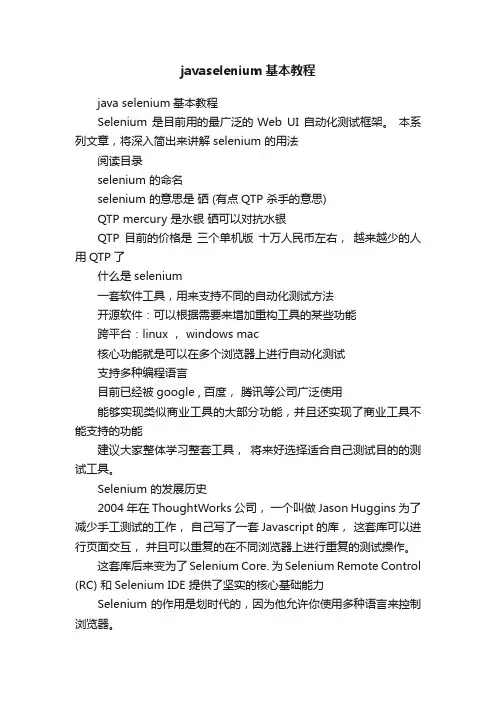
javaselenium基本教程java selenium基本教程Selenium 是目前用的最广泛的Web UI 自动化测试框架。
本系列文章,将深入简出来讲解selenium 的用法阅读目录selenium 的命名selenium 的意思是硒 (有点QTP 杀手的意思)QTP mercury 是水银硒可以对抗水银QTP 目前的价格是三个单机版十万人民币左右,越来越少的人用QTP了什么是selenium一套软件工具,用来支持不同的自动化测试方法开源软件:可以根据需要来增加重构工具的某些功能跨平台:linux , windows mac核心功能就是可以在多个浏览器上进行自动化测试支持多种编程语言目前已经被google , 百度,腾讯等公司广泛使用能够实现类似商业工具的大部分功能,并且还实现了商业工具不能支持的功能建议大家整体学习整套工具,将来好选择适合自己测试目的的测试工具。
Selenium 的发展历史2004年在ThoughtWorks 公司,一个叫做Jason Huggins为了减少手工测试的工作,自己写了一套Javascript的库,这套库可以进行页面交互,并且可以重复的在不同浏览器上进行重复的测试操作。
这套库后来变为了Selenium Core. 为Selenium Remote Control (RC) 和Selenium IDE 提供了坚实的核心基础能力Selenium 的作用是划时代的,因为他允许你使用多种语言来控制浏览器。
浏览器的对JS的安全限制也对Selenium的发展带来了困扰,并且Web程序也越来越大,特性也越来越多,都对selenium的发展来说带来了不少困难2006年Google 的工程师Simon Stewart开启了一个叫做WebDriver的项目,此项目可以直接让测试工具使用浏览器和操作系统本身提供的方法,借此来绕过JS环境的沙盒效应,WebDriver项目目标就是为了解决Selenium的痛处2008年北京奥运年会, Selenium 和 WebDriver 这两个项目进行了合并, Selenium 2.0 出现了,也就是大家说的WebDriver Selenium 的工具套件selenium 2 (aka. Selenium Webdriver)提供了极佳的测试工具特性,例如:关联的.面向对象APISelenium 1 (aka. Selenium RC or Remote Control) 支持更多的浏览器,支持更多的编程语言(Java, JavaScript, Ruby PHP) Selenium IDE (集成开发环境) 是Firefox 的插件,有图形界面来录制和回放脚本。
python爬⾍从⼊门到放弃(⼋)之Selenium库的使⽤⼀、什么是Seleniumselenium 是⼀套完整的web应⽤程序测试系统,包含了测试的录制(selenium IDE),编写及运⾏(Selenium Remote Control)和测试的并⾏处理(Selenium Grid)。
Selenium的核⼼Selenium Core基于JsUnit,完全由JavaScript编写,因此可以⽤于任何⽀持JavaScript的浏览器上。
selenium可以模拟真实浏览器,⾃动化测试⼯具,⽀持多种浏览器,爬⾍中主要⽤来解决JavaScript渲染问题。
⼆、selenium基本使⽤⽤python写爬⾍的时候,主要⽤的是selenium的Webdriver,我们可以通过下⾯的⽅式先看看Selenium.Webdriver⽀持哪些浏览器执⾏结果如下,从结果中我们也可以看出基本⼭⽀持了常见的所有浏览器:这⾥要说⼀下⽐较重要的PhantomJS,PhantomJS是⼀个⽽基于WebKit的服务端JavaScript API,⽀持Web⽽不需要浏览器⽀持,其快速、原⽣⽀持各种Web标准:Dom处理,CSS选择器,JSON等等。
PhantomJS可以⽤⽤于页⾯⾃动化、⽹络监测、⽹页截屏,以及⽆界⾯测试声明浏览器对象上⾯我们知道了selenium⽀持很多的浏览器,但是如果想要声明并调⽤浏览器则需要:from selenium import webdriverbrowser = webdriver.Chrome()browser = webdriver.Firefox()这⾥只写了两个例⼦,当然了其他的⽀持的浏览器都可以通过这种⽅式调⽤访问页⾯from selenium import webdriverbrowser = webdriver.Chrome()browser.get("")print(browser.page_source)browser.close()上述代码运⾏后,会⾃动打开Chrome浏览器,并登陆百度打印百度⾸页的源代码,然后关闭浏览器查找元素单个元素查找from selenium import webdriverbrowser = webdriver.Chrome()browser.get("")input_first = browser.find_element_by_id("q")input_second = browser.find_element_by_css_selector("#q")input_third = browser.find_element_by_xpath('//*[@id="q"]')print(input_first)print(input_second)print(input_third)browser.close()这⾥我们通过三种不同的⽅式去获取响应的元素,第⼀种是通过id的⽅式,第⼆个中是CSS选择器,第三种是xpath选择器,结果都是相同的。
Selenium详细文档Platforms Supported by SeleniumWe take compatibility seriously - that's why Selenium works with many browsers, operating systems,programming languages, and testing frameworks. From Firefox to JUnit, we've got you covered.BrowsersBrowser Selenium IDE Selenium RemoteControlSeleniumCoreSelenium2/WebdriverAPIFirefox 10Record and playbacktestsStart browser, run tests Run tests Run testsFirefox 9Record and playbacktestsStart browser, run tests Run tests Run testsFirefox 8Record and playbacktestsStart browser, run tests Run tests Run testsFirefox 7Record and playbacktestsStart browser, run tests Run tests Run testsFirefox 6Record and playbacktestsStart browser, run tests Run tests Run testsFirefox 5Record and playbacktestsStart browser, run tests Run tests Run testsFirefox 4Record and playbacktestsStart browser, run tests Run tests Run testsFirefox 3.6Record and playbacktestsStart browser, run tests Run tests Run testsFirefox 3Record and playbacktestsStart browser, run tests Run tests not supportedIE 9not supported Start browser, run tests Run tests Run testsIE 8not supported Start browser, run tests Run tests Run testsIE 7not supported Start browser, run tests Run tests Run testsSafari 3not supported Start browser, run tests Run tests not supportedSafari 2not supported Start browser, run tests Run tests not supportedOpera 9not supported Start browser, run tests Run tests Run testsOpera 8not supported Start browser, run tests Run tests Run testsChrome not supported Start browser, run tests***Run tests***Run tests***Others not supported Partial support possible*Run tests**not supported* Selenium Remote Control server can start any executable, but depending on browser security settings, there may be technical limitations that would limit certain features.** Selenium Core is written in Javascript so it should work (in theory) on most browsers with decent Javascript support. Some operations are only possible via Selenium Remote Control because of browser security settings.*** Chrome is supported in collaboration with the Chromium team. See this website for more information on Chromedriver.Operating SystemsOS Selenium IDE Selenium RemoteControlSeleniumCoreSelenium2/WebdriverAPIWindows Works in Firefox 2+Start browser, run tests Run tests Run tests OS X Works in Firefox 2+Start browser, run tests Run tests Run tests Linux Works in Firefox 2+Start browser, run tests Run tests Run tests Solaris Works in Firefox 2+Start browser, run tests Run tests Run tests Others Should work in Firefox 2+Start browser, run tests*Run tests**Run tests* Selenium Remote Control server is written in Java, so it may run on other systems as well, as long as there's a supported web browser available.** Selenium Core is written in Javascript so it should work (in theory) on most browsers with decent Javascript support. Some operations are only possible via Selenium Remote Control because of browser security settings.Programming LanguagesProgramming languages are supported through Selenium Remote Control "drivers." These are libraries made for each language that expose commands from the Selenium API natively in the form of methods/functions.Language Selenium IDE Selenium Remote Control Selenium Core Selenium 2/Webdriver API C#Generate code Library ("driver") support n/a Library ("driver") support Java Generate code Library ("driver") support n/a Library ("driver") supportPerl Generate code Library ("driver") support n/a not supported**PHP Generate code Library ("driver") support n/a not supported**Python Generate code Library ("driver") support n/a Library ("driver") support Ruby Generate code Library ("driver") support n/a Library ("driver") support Others Generate custom code*Commands via HTTP requests**n/a not supported*** You can actually set up a custom code generator to output to any language. The templates are written in Javascript, but they just output text.** Any language that can make an HTTP call can pass commands to the Selenium Remote Control server. Languages listed here have a wrapper library made already.Selenium介绍及原理解析一、什么是Selenium?Selenium是ThoughtWorks公司的一个强大的开源Web功能测试工具系列,采用Javascript来管理整个测试过程,包括读入测试套件、执行测试和记录测试结果。
Selenium中⽂⽂档安装介绍⾮官⽅!⾮官⽅!⾮官⽅!点击下⾯的王⼋可以查看官⽅⽂档selenium安装⽤pip安装selenium:pip install selenium下载Selenium server注意:如果你想要使⽤Remote WebDriver,必须要安装Selenium server,更多的细节可以看。
如果你刚开始学Selenium,你可以跳过这⼀块从下⼀章节开始。
Selenium server是个Java程序,推荐使⽤1.6及以上的JRE来运⾏Selenium server。
你可以从下载2.x的Selenium server,⽂件名看起来应该类似于这样selenium-server-standalone-2.x.x.jar什么时候你都可以下载到最新的2.x Selenium server如果你的机器没有安装JRE,你可以从下载⼀个。
如果你使⽤的是GNU/Linux系统并且有ROOT权限的话,你也可以使⽤系统命令来安装JRE。
如果你的PATH(环境变量)⾥java命令是可⽤的话,你可以⽤这个命令来开启Selenium server:java -jar selenium-server-standalone-2.x.x.jar把2.x.x替换成你从⽹下下载的版本。
如果是⼀个⾮ROOT⽤户安装的JRE,或者环境变量⾥java命令不可⽤,你可以输⼊java命令的相对路径或者绝对路径,同样你也可以提供Selenium server的相对路径或者绝对路径:/path/to/java -jar /path/to/selenium-server-standalone-2.x.x.jar开始简单的使⽤如果你已经安装好Python 和 Selenium,可以这样开始使⽤:from selenium import webdriverfrom mon.keys import Keysdriver = webdriver.Firefox()driver.get("")assert "Python" in driver.titleelem = driver.find_element_by_name("q")elem.send_keys("pycon")elem.send_keys(Keys.RETURN)assert "No results found." not in driver.page_sourcedriver.close()把上⾯的脚本保存到⽂件(例:python_org_search.py),然后就可以这样运⾏它了:python python_org_search.py运⾏的python需要安装 selenium 模块实例分析selenium.webdriver模块提供了所有 WebDriver的实现,现在⽀持的WebDriver的实现有 Firefox,Ie,Chrome,Remote,Keys类提供了键盘的代码(回车,ALT,F1等等)from selenium import webdriverfrom mon.keys import Keys然后我们创建⼀个Firefox的实例:driver = webdriver.Firefox()driver.get⽅法会导向给定的URL的页⾯,WebDriver会等待页⾯完全加载完(就是onload函数被触发了),才把程序的控制权交给你的测试或者脚本。
本文包含的主要内容:∙Selenium简介∙我应该使用哪一个Selenium工具∙.Net人员如何编写自动测试∙Selenium如何与每日集成工具集成∙Selenium 中文手册一. Selenium简介Selenium 是thoughtworks公司的一个集成测试的强大工具/,他又几个部分,Selenium IDE是一个录制工具,他可以录制操作,并且可以自动产生各种语言的代码,Selenium IDE是一个FireFox插件,目前只能运行在FireFox浏览器。
请看如下截图二、我应该使用哪一个Selenium工具下面列出了,不同的工具使用的场景三、.Net人员如何编写自动测试1. 下载Selenium RC2. 安装JRE(如果已安装,则可略过此步)3. 解压后启动远程测试服务器,这个是必须的 java -jar selenium-server.jar4. 编写程序,运行测试下面我用VS自带的测试来演示一下,其它的也差不多a. 建立一个测试工程,并引入如下的DLLb. 编写如下代码using System;using System.Text;using System.Collections.Generic;using System.Linq;using Microsoft.VisualStudio.TestTools.UnitTesting;using Selenium;using ThoughtWorks.Selenium;namespace SeleniumDemo{///<summary>/// Summary description for UnitTest1///</summary>[TestClass]publicclass TestGoogle{public TestGoogle(){}[TestMethod]publicvoid Test_Googel_Search_Jack_Wang(){DefaultSelenium sel = new DefaultSelenium("10.10.50.50", 4444, "*iexplore", @"");sel.Start();sel.Open(@"/");sel.Type("q", "jack wang");sel.Click("btnG");sel.WaitForPageToLoad("3000");Assert.IsTrue(sel.GetTitle().Contains("Google"));sel.Stop();}}}c. 运行测试,这里是自动操作的界面四、Selenium如何与每日集成工具集成这里我只演示与的集成,只要我们添加一个任务就可以,测试的结果会自动放到DashBoard的报告里五、Selenium 中文手册Commands (命令)∙Action对当前状态进行操作失败时,停止测试∙Assertion校验是否有产生正确的值∙Element Locators指定HTML中的某元素∙Patterns用于模式匹配1. Element Locators (元素定位器)∙id=idid locator 指定HTML中的唯一id的元素∙name=namename locator指定 HTML中相同name的元素中的第一个元素∙identifier=ididentifier locator 首先查找HTML是否存在该id的元素, 若不存在,查找第一个该name的元素∙dom=javascriptExpressiondom locator用JavaScript表达式来定位HTML中的元素,注意必须要以"document"开头例如:dom=document.forms['myForm'].myDropdowndom=document.images[56]∙xpath=xpathExpressionxpath locator用 XPath 表达式来定位HTML中的元素,必须注意要以"//"开头例如:xpath=//img[@alt='The image alt text']xpath=//table[@id='table1']//tr[4]/td[2]∙link=textPatternlink locator 用link来选择HTML中的连接或锚元素例如:link=The link text∙在没有locator前序的情况下 Without a locator prefix, Selenium uses: 如果以"document."开头,则默认是使用dom locator,如果是以"//"开头,则默认使用xpath locator,其余情况均认作identifier locator2. String Matching Patterns (字符串匹配模式)∙glob:patthernglob模式,用通配符"*"代表任意长度字符,"?"代表一个字符∙regexp:regexp正则表达式模式,用JavaScript正则表达式的形式匹配字符串∙exact:string精确匹配模式,精确匹配整个字符串,不能用通配符∙在没有指定字符串匹配前序的时候,selenium 默认使用golb匹配模式3. Select Option Specifiers (Select选项指定器)∙label=labelPattern通过匹配选项中的文本指定选项例如:label=regexp:^[Oo]ther∙value=valuePattern通过匹配选项中的值指定选项例如:value=other∙id=id通过匹配选项的id指定选项例如: id=option1∙index=index通过匹配选项的序号指定选项,序号从0开始例如:index=2∙在没有选项选择前序的情况下,默认是匹配选项的文本Actions描述了用户所会作出的操作。
Robot Framework+Selenium 自动化测试入门--虫师个人博客:更多测试课程与公开课:/目录介绍 (2)Robot Framework是什么? (2)Selenium是什么? (2)一、Robot Framework Selenium环境搭建 (4)二、创建第一个自动化脚本 (5)1、创建测试项目 (6)2、创建测试套件 (6)3、创建测试用例 (7)4、导入selenium2library库 (7)5、编写用例 (8)6、运行测试用例 (9)三、Selenium元素定位 (11)1、id和name定位 (11)2、xpath定位 (12)3、CSS定位 (14)四、Robot Framework Selenium API (16)一、浏览器驱动 (17)二、关闭浏览器 (18)三、浏览器最大化 (18)四、设置浏览器宽、高 (18)五、文本输入 (19)六、点击元素 (19)七、点击按钮 (19)八、注释 (19)九、固定时间休眠 (20)十、等待元素出现在当前页面 (20)十一、获取title (20)十二、获取文本信息 (21)十三、获取元素属性值 (21)十四、cookie处理 (21)十五、声明变量 (22)十六、日志(输出) (22)十七、获得浏览器窗口宽、高 (23)十八、验证 (23)十九、表单嵌套 (24)二十、下拉框选择 (24)二十一、If分支语句 (24)二十二、for循环语句 (25)五、Robot Framework分层设计 (26)1、创建用户关键字 (28)2、添加调用关键字 (31)介绍Robot Framework是什么?Robot Framework的架构是一个通用的验收测试和验收测试驱动开发的自动化测试框架(ATDD)。
它具有易于使用的表格来组织测试过程和测试数据。
New Test Caseopen browser input text id=kw robot frameworkclick button id=suclose browser它使用关键字驱动的测试方法。